Win10 MSVCP140.DLL丢失解决方法-重新安装必看
更新日期:2023-10-18 17:23:49
来源:转载
当您的Windows 10系统提示MSVCP140.DLL丢失时,您可以尝试以下解决方法:
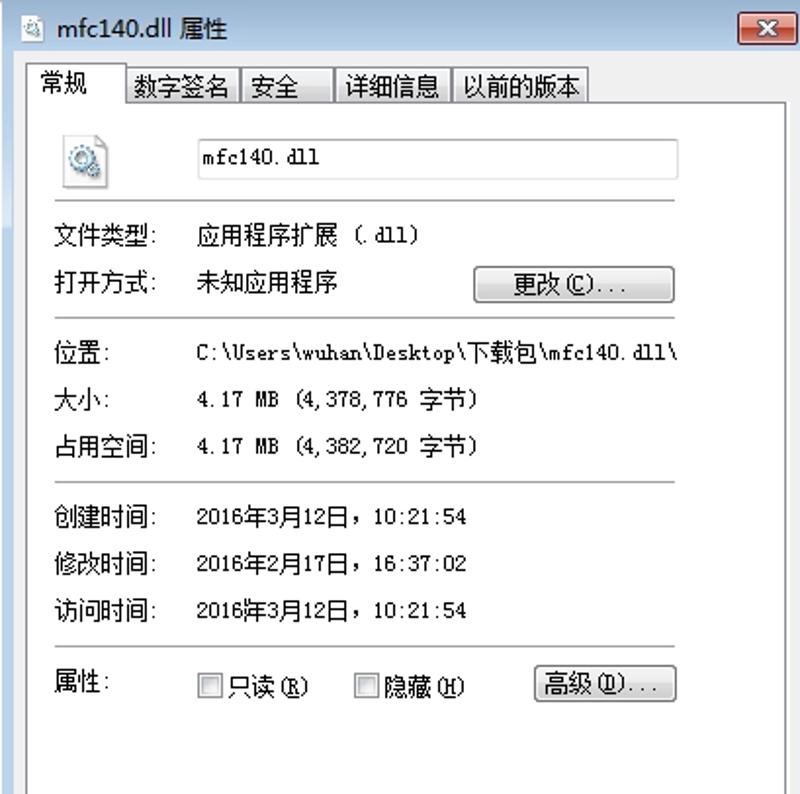
1. 重新安装Visual C++ Redistributable Package:MSVCP140.DLL是Visual C++运行时库的一部分。您可以尝试重新安装Visual C++ Redistributable Package来修复丢失的dll文件。要执行此操作,请按照以下步骤操作:
a. 打开控制面板
b. 点击“程序”
c. 点击“程序和功能”
d. 在列表中找到Visual C++ Redistributable Package并进行右键单击,选择“更改”或“修复”
e. 按照向导完成安装过程
2. 查找并替换MSVCP140.DLL:如果您已经备份了MSVCP140.dll文件或在其他计算机上找到了该文件,可以尝试将其复制到您的计算机上的正确位置。默认情况下,MSVCP140.DLL通常位于以下位置之一:
a. Windows系统的System32文件夹
b. Windows系统的SysWOW64文件夹
c. 您所安装应用程序的文件夹
d. Windows系统文件夹的子文件夹(例如C:\Windows\System32\wbem\Repository)
3. 从其他来源获取MSVCP140.DLL:如果您无法找到或备份MSVCP140.dll文件,您可以尝试从可靠来源下载该文件。请注意,从未知来源下载文件可能会带来安全风险。因此,请确保您信任下载文件的来源。
4. 更新Visual Studio:MSVCP140.DLL是Visual Studio的一部分。因此,更新Visual Studio到最新版本可能会解决该问题。要更新Visual Studio,请访问Visual Studio官网并按照向导进行更新。
5. 检查病毒或恶意软件:有时,病毒或恶意软件可能会干扰系统文件并导致丢失MSVCP140.dll文件。运行防病毒软件扫描以检查是否存在任何威胁并将其清除。
(实在不会解决的可以点击下方红色字体,免费下载dll修复工具,自动修复)
DLL修复工具_一键修复所有dll缺失-dll丢失的解决方法–3DM游戏修复大师

6. 重置应用程序配置:MSVCP140.DLL属于C++运行时库,当应用程序使用此库时,可能会因配置错误或依赖项缺失而导致问题。尝试重置应用程序配置或重新安装应用程序来解决此问题。
总之,当您的Windows 10系统提示MSVCP140.DLL丢失时,您可以通过重新安装Visual C++ Redistributable Package、查找并替换MSVCP140.DLL、从其他来源获取MSVCP140.DLL、更新Visual Studio、检查病毒或恶意软件以及重置应用程序配置等方法来解决该问题。
- monterey12.1正式版无法检测更新详情0次
- zui13更新计划详细介绍0次
- 优麒麟u盘安装详细教程0次
- 优麒麟和银河麒麟区别详细介绍0次
- monterey屏幕镜像使用教程0次
- monterey关闭sip教程0次
- 优麒麟操作系统详细评测0次
- monterey支持多设备互动吗详情0次
- 优麒麟中文设置教程0次
- monterey和bigsur区别详细介绍0次
周
月












